Como Manter a Segurança da Minha Localização no iOS 14?
A Apple lançou o iOS 14 e o iPad OS 14 para os usuários do iPhone, ele solidificou ainda mais a sua política de proteção e privacidade com a introdução de novos recursos avançados.
Sep 15, 2023 • Arquivado para: Soluções para Localização Virtual • Soluções comprovadas
As múltiplas atualizações no novo sistema operacional colocam os aplicativos sob a maior segurança, e a navegação na web também se torna mais segura com o iOS 14, vamos mergulhar fundo nos recursos do iOS 14 e descobrir como manter a segurança da nossa localização no iOS 14, além disso vamos discutir sobre a falsificação da localização no iOS 14 para aplicativos de namoro, aplicativos diversos e jogos e outros aplicativos baseados na localização, neste artigo você obterá informações completas sobre o falso GPS do iPhone 12 ou iOS 14, dê uma olhada!
Parte 1: Novos Recursos e Funções do iOS 14
1. Mais Transparência na App Store
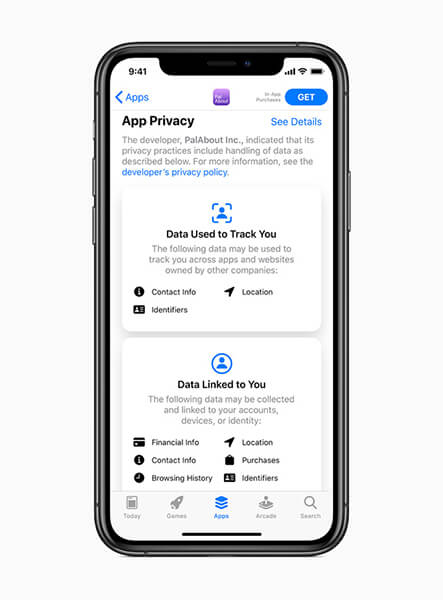
Com a atualização do iOS 14 os aplicativos de terceiros com envolvimento em questões de privacidade tornou-se difícil, a loja dos aplicativos no iOS 14 e iPadOS 14 apresenta uma nova privacidade para todos os aplicativos listados.
Agora os aplicativos de terceiros precisam revelar as formas exatas da coleta de dados que usam para rastreá-lo, isso ajudará os usuários a decidir se desejam instalar o aplicativo ou não e além disso você pode tomar as medidas necessárias para impedir que os aplicativos rastreiem você.
2. Notificações de Segurança Sobre a Área de transferência
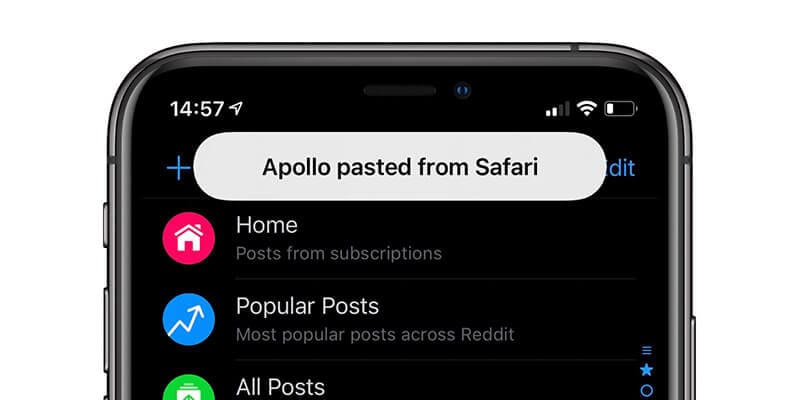
Há uma coisa incrível que você verá no iOS 14, agora o iOS 14 e o iPadOS 14 notificam a você sobre qualquer aplicativo que tente ler os seus dados na sua área de transferência.
Sem dúvida esta é uma melhoria vital que a Apple fez no iOS para proteger a privacidade dos usuários.
Por exemplo o Chrome sempre lê os dados da área de transferência para fornecer resultados de pesquisa fáceis, além disso existem aplicativos que leem os dados da área de transferência mas agora esses aplicativos não são capazes de ver os dados da área de transferência no iOS 14.
3. Biblioteca de Aplicativos Bem Gerenciados
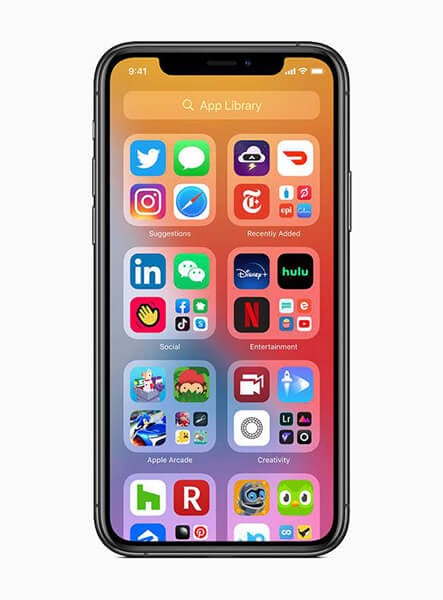
No iOS 14 você verá a nova Biblioteca de Aplicativos para ver todos os aplicativos de relance no seu iPhone, todos os aplicativos são organizados pelo seu sistema de pastas e além disso existem pastas criadas pela Apple para mostrar os aplicativos de forma inteligente, os novos aplicativos que você baixa podem ser adicionados à sua tela inicial ou você pode mantê-los na biblioteca de aplicativos para ter uma tela inicial limpa.
4. Recurso com Relatório de Rastreamento Integrado do Safari

O Safari bloqueia cookies e rastreadores entre os sites no iOS 14, além disso você pode ver o relatório de rastreamento que mostra todos os rastreadores (bloqueados e permitidos) por meio do recurso Chamado de Relatório de Rastreamento do Safari, isso aumenta a transparência quando você navega em qualquer site.
O relatório de rastreamento do Safari também inclui detalhes do número total de rastreadores bloqueados e sites visitados que usam rastreadores.
5. Modo picture-in-picture Compatível
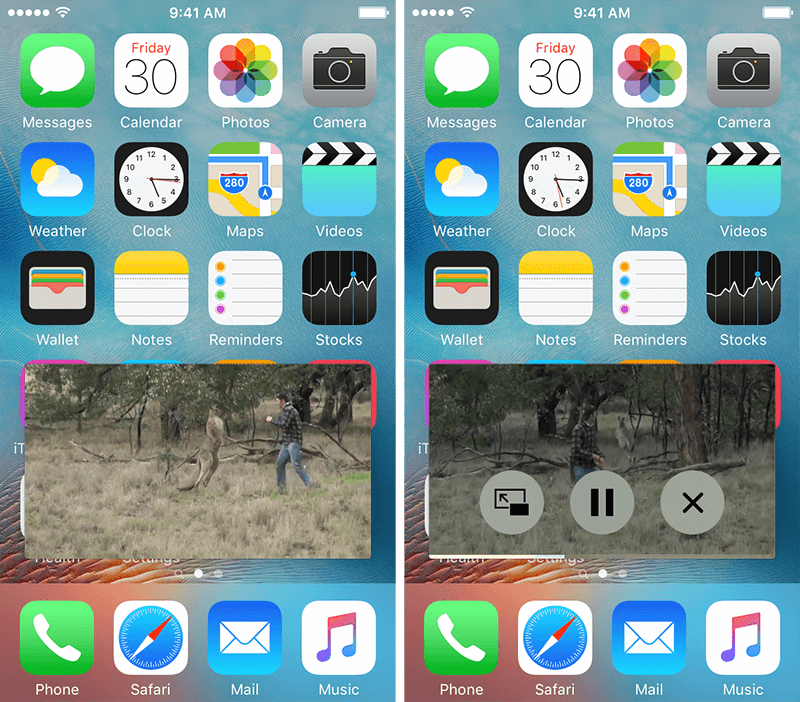
Existe o modo picture-in-picture no iOS 14, com o qual você pode assistir a vídeos enquanto usa qualquer outro aplicativo ao mesmo tempo, é um ótimo recurso para participar de uma chamada de vídeo enquanto usa outro aplicativo e além disso você pode realocar ou redimensionar a janela de vídeo em qualquer canto da tela do seu iPhone.
6. Recomendações para a Segurança da sua Senha
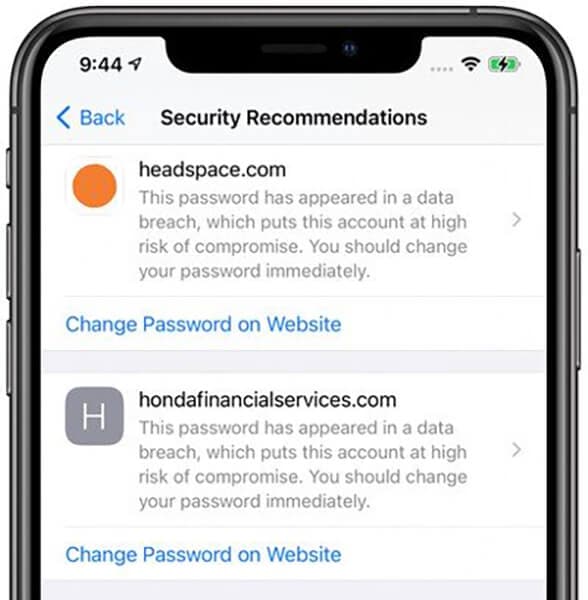
A última atualização do sistema operacional para o iPhone e iPad traz recomendações de segurança para proteger a privacidade dos usuários e o seu iPhone ou iPad pode verificar as suas senhas salvas do Safari e outras credenciais de login em busca de violações.
Se alguma das suas senhas salvas for encontrada com em uma violação de dados conhecida a tela Recomendações de Segurança o alertará, você pode acessar a tela de segurança por meio das Configurações > Senhas.
Com esse recurso você pode agir rapidamente contra as violações dos dados.
7. Faça Login com o Apple Facility
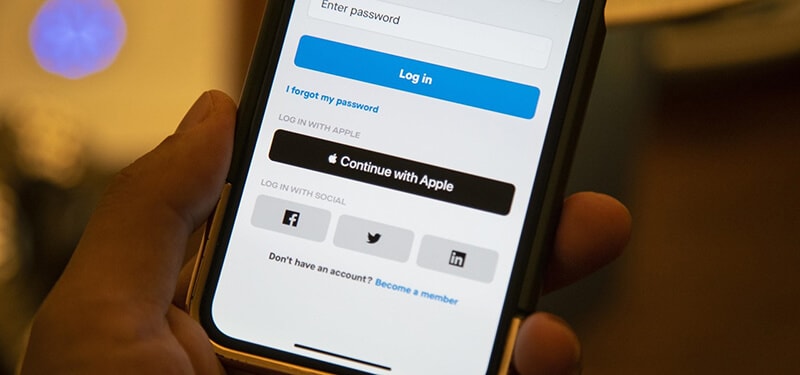
Desde o ano passado a Apple oferece a opção de Login com a Apple, uma maneira conveniente de fazer login em sites e aplicativos desconhecidos, isso ajudará a proteger a sua privacidade e notificará você sempre que algum aplicativo tentar rastreá-lo ou violar os seus dados, com o iOS 14 você também pode atualizar as suas credenciais de login existentes para sistema de login "Entrar com a Apple".
8. No iOS 14 os aplicativos precisam de permissão para rastrear
As atualizações no iOS 14 permitem que você mantenha o controle total sobre o rastreamento de aplicativos, agora todos os aplicativos e sites precisarão da sua permissão para rastrear a sua localização atual.
Sempre que você baixar qualquer aplicativo no seu iPhone, você receberá uma notificação com a opção de permitir ou restringir o rastreamento de você, você poderá gerenciar as permissões a qualquer momento indo as Configurações > Privacidade > Rastreamento.
9. Localização Precisa com iOS 14
Há um recurso avançado e novo no iOS 14 e no iPadOS 14 para gerenciar aplicativos que usam serviços de localização agressivos para rastreá-lo, o recurso é conhecido como 'Localização Precisão', que permite definir a localização exata ou aproximada do aplicativo.
Você pode ativar ou desativar esse recurso indo nas Configurações > Privacidade > Serviços de Localização.
10. Aplicativo de Clima Aprimorado
No aplicativo Apple Weather você verá mais informações e eventos climáticos severos com o gráfico completo.
Parte 2: Maneiras para Manter a Segurança da Localização no iOS 14
No iOS 14 há um novo recurso que protege os aplicativos de usarem a sua localização atual, quando você atualiza o seu iPhone para iOS 14 ou no iPhone 12, o aplicativo precisará da sua permissão para rastreá-lo e mesmo se os aplicativos perguntarem sobre a sua posição específica, você só fornece uma localização generalizada com iOS 14.
No entanto existem muitas maneiras de proteger a sua localização no iOS e uma das melhores maneiras é instalar um aplicativo de GPS falso no iPhone ou iOS 14, a seguir estão alguns aplicativos de localização falsos que você pode iniciar no seu telefone para falsificar a localização no iOS 14 ou iPhone 12.
2.1 iSpoofer
O iSpoofer é uma ferramenta de terceiros que você pode instalar no seu iPhone para simular um GPS falso e aqui estão os passos de como usá-lo.
Passo 1: Baixe o iSpoofer para o seu sistema Mac ou Windows.
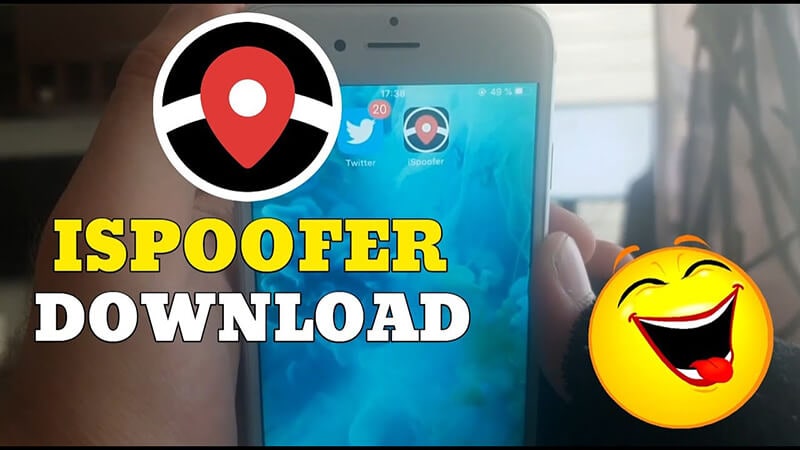
Passo 2: Conecte o seu iPhone ao computador via USB.
Passo 3: Depois disso inicie o aplicativo iSpoofer no seu dispositivo e ele detectará imediatamente o seu iPhone.
Passo 4: Agora procure a opção "Spoof" e ela mostrará uma interface com um mapa para você.
Passo 5: Na barra de pesquisa, procure o local desejado.
você está pronto para falsificar a localização do seu iPhone.
2.2 Dr.fone – Localização Virtual (iOS)
Este aplicativo é um dos melhores e mais seguro para falsificar a localização no iOS 14, pois não requer jailbreak do dispositivo e também não viola os seus dados o Wondersahre Dr.Fone Localização Virtual foi especialmente projetado para os usuários do iOS.
Com isso você pode simular o seu movimento de um lugar para outro com qualquer opção de velocidade, é ótimo para falsificar a localização nos jogos, aplicativos de namoro e outros aplicativos baseados na localização com facilidade.
Abaixo estão os passos para usar o iOS com a localização virtual do Dr.Fone.
Passo 1: Baixe o Dr.Fone no site oficial e escolha a opção “Localização Virtual” no seu aparelho.

Passo 2: Agora conecte o seu iPhone ao sistema e toque na opção “Começar”.
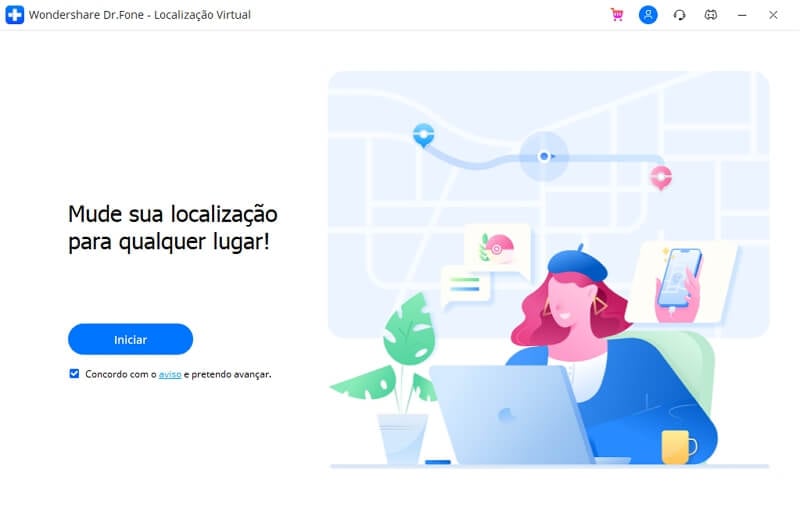
Passo 3: A partir dos três modos no canto superior direito da tela, selecione qualquer modo para falsificar a localização e toque em "ir".
Passo 4: Na barra de pesquisa procure o local desejado e toque no botão "Escolher Aqui".
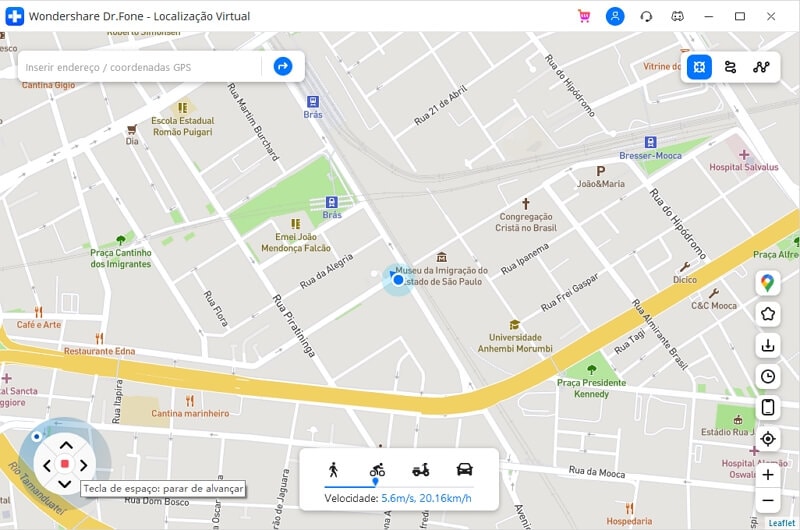
Passo 5: Agora você está pronto para usar o seu dispositivo iOS 14 com spoofing.
É fácil de instalar e usar e além disso não causa nenhuma ameaça à segurança do seu dispositivo.
2.3 iBackupBot
O iBackupBot é novamente uma ferramenta de terceiros que pode fazer o backup dos seus dados e ajudá-lo a falsificar o GPS, veja como você pode usá-lo para alterar a localização do GPS no seu iPhone.
Passo 1: Conecte o seu iPhone ao computador por meio do cabo USB.
Passo 2: Clique no ícone do iPhone, desmarque a opção "Criptografar iPhone" e clique na opção "Fazer Backup Agora".
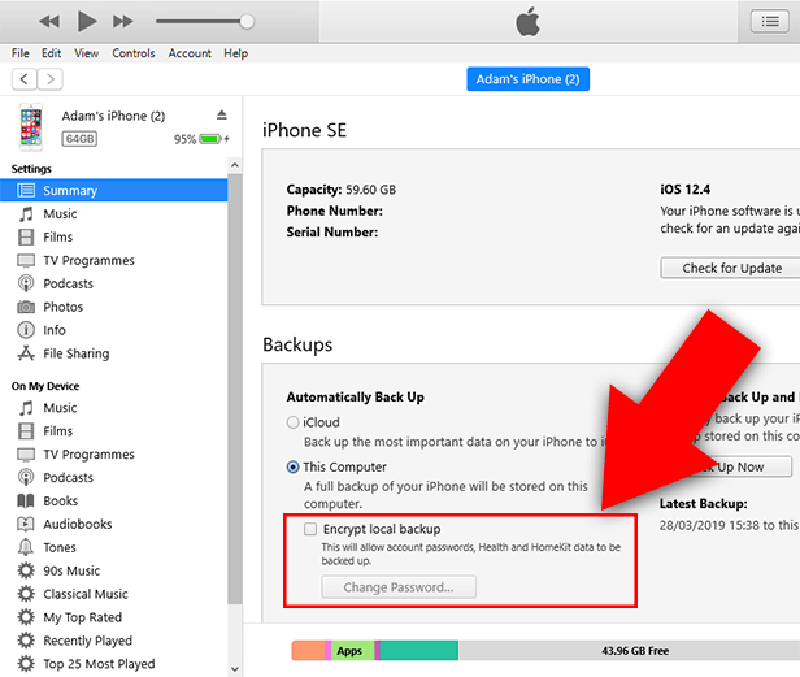
Passo 3: Depois disso baixe o iBackupBot.
Passo 4: Agora faça backup de todos os seus dados, feche o iTunes e inicie o iBackupBot.
Passo 5: Procure o arquivo plist do Maps seguindo a sequencia Arquivos do Sistema > HomeDomain > Biblioteca > Preferências
Passo 6: Agora procure a string dos dados que começam com a tag “dict” e coloque estas linhas:
Passo 7: Depois disso desative o “Encontrar meu iPhone” seguindo este caminho Configurações > Seu Apple ID > iCloud > Encontrar meu iPhone
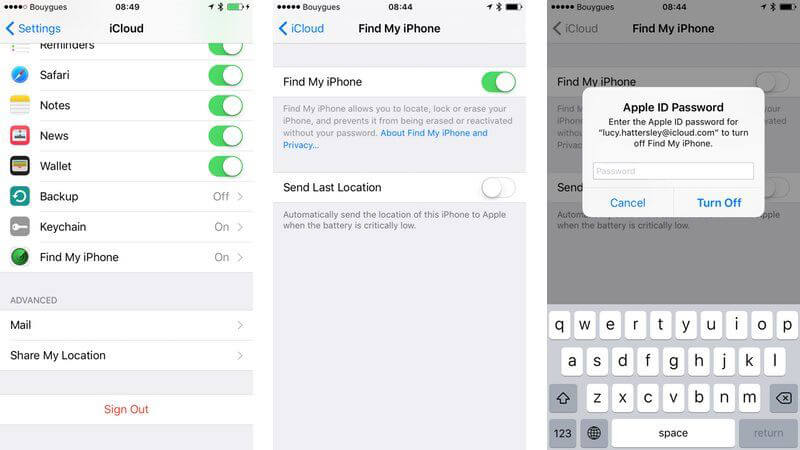
Passo 8: Reconecte ao iTunes e selecione "Restaurar o Backup".
Passo 9: Inicie o Apple Maps e navegue até o local desejado.
Conclusão:
Agora que você conhece os recursos do iOS 14 e também sabe fazer spoofing na localização do iOS 14, use um aplicativo confiável como o Dr.Fone - localização virtual para iOS, ele é a aplicação mais segura e protegida que não prejudica a privacidade do seu dispositivo, Faça um Teste Grátis!
Categorias
Artigos Recomendados
Localização Virtual
- 1 Localização Virtual de iOS
- Táticas de falsear GPS no Tinder
- Jogue Pokémon GO no PC com KoPlayer
- Radar confiável do Pokemon Go
- Download no Pokemon Go Hack no iOS
- Chocar ovos no Pokemon Go em casa
- Métodos para Falsear GPS no iPhone
- 2 Localização Virtual de Android
- Melhores Aplicativos de GPS Simulada
- Pokemon Go com Joystick no Android
- Falsea GPS no WhatsApp no celular
- Oculta GPS no Snapchat no celular
- 3 Dicas de Jogos






Alexandre Garvalhoso
staff Editor